En el laboratorio de hoy, vamos a ver como crear variables de entorno usando el enrono gráfico de Microsoft Windows.
También, podéis acceder al canal de YouTube de Pantallazos.es, donde encontrareis un vídeo tutorial en el que crearemos nuevas variables de entorno usando la GUI y la consola de símbolo del sistema de Microsoft Windows.
Podéis acceder y suscribiros al canal de Youtube de Pantallazos.es en el enlace que mostramos a continuación:
Las variables de entorno un conjunto de valores dinámicos. son parámetros en los que podemos establecer aplicaciones, valores o caminos que pueden variar según el equipo o usuario que los utilice.
Pongamos un ejemplo, una aplicación instalada en nuestro sistema operativo usará las variables de entorno cuando necesite guardar datos en alguna de las carpetas del perfil de un usuario.
La carpeta personal del perfil de un usuario de Windows variará su nombre, dependiendo del nombre de cada usuario, por consiguiente cualquier aplicación que pretenda guardar algún dato en las carpetas que se encuentran en el interior del perfil de usuario solo podrá hacerlo utilizando la variable de entorno llamada %USERNAME% o %USERPROFILE%.
Del mismo modo, cuando queremos crear un script que conecte la unidad de red de usuario podemos a usar las variables de entono para que los comandos sean validos para todos los casos. Esta claro que el nombre de la carpeta compartida deberá ser el nombre del usuario.
Microsoft Windows incluye variables de entrono predeterminadas, pero habrá muchas otras que son creadas por los programas instalados en nuestro equipo y que son necesarias para su correcto funcionamiento.
Si queremos crear una variable de entorno usando el enrono gráfico de Windows, en primer lugar abriremos una nueva ventana de las propiedades del sistema.
En la sección llamada Opciones Avanzadas buscaremos el botón llamado Variables de entorno, situado en la esquina inferior derecha de la ventana y lo pulsaremos.
Si queremos añadir una nueva variable, pulsaremos el botón Nueva y escribiremos el nombre de nuestra nueva variable y el valor que le queremos asignar.
En nuestro ejemplo agregaremos la variable %TEMP%, y asignaremos la ruta del directorio, que los programas que tengan definida esta variable, van a usar para almacenar los archivos temporales.
Espero os sea de utilidad.
Enlaces relacionados
Modificar Directiva de Contraseñas - GPOGPO: Bloquear unidades de disco USB.
GPO: Restaurar Default Domain Policy a sus valores por defecto.
Windows Server: Realizar copia de seguridad de nuestras GPO. (Default Domain Policy)
Active Directory: Crear un GPO y vincularla a una OU.
Windows 10 Active Directory GPO: Impedir la creación o modificación de objetos en un escritorio personalizado por el administrador. - Parte 1
Windows 10 Active Directory GPO: Establecer protector de pantalla personalizado con bloqueo de sesión usando contraseña. Parte 1

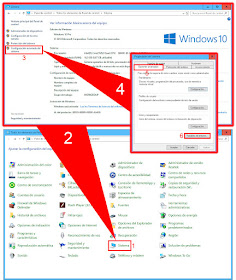

No hay comentarios:
Publicar un comentario